Uygulamanızla Okta SSO'yu Entegre Edin
Uygulamanızla Okta SSO'yu dakikalar içinde nasıl entegre edeceğinizi öğrenin.
Geçen ay Logto'da tek oturum açma (SSO) özelliğini resmen yayınladık. Bu özellik, uygulamanızı Logto üzerinden OpenID Connect (OIDC) ve SAML protokolünü destekleyen herhangi bir SSO sağlayıcısıyla entegre etmenizi sağlar. Genel OIDC ve SAML SSO bağlantılarına ek olarak, Okta, Azure AD ve Google Workspace dahil olmak üzere birkaç yerleşik kurumsal SSO bağlayıcısı sağladık. Bu öğreticide, Logto uygulamanızı Okta SSO ile dakikalar içinde nasıl entegre edeceğinizi göstereceğiz.
Ön Koşullar
Başlamadan önce bir Okta hesabınızın olması gerekiyor. Eğer yoksa, ücretsiz bir Okta geliştirici hesabı için buradan kayıt olabilirsiniz.
Tabii ki, bir Logto hesabınızın da olması gerekiyor. Eğer yoksa, bir Logto hesabı için kayıt olabilirsiniz. Logto kişisel kullanım için ücretsizdir. SSO özelliği de dahil olmak üzere tüm özellikler ücretsiz geliştirici kiracıları için mevcuttur.
İyi entegre edilmiş bir Logto uygulaması da gereklidir. Eğer yoksa, bir Logto uygulaması oluşturmak için entegrasyon kılavuzunu takip edin.
Logto'da Yeni Bir Okta SSO Bağlayıcısı Oluşturun
- Logto Cloud Konsolu sayfanızı ziyaret edin ve Kurumsal SSO sayfasına gidin.
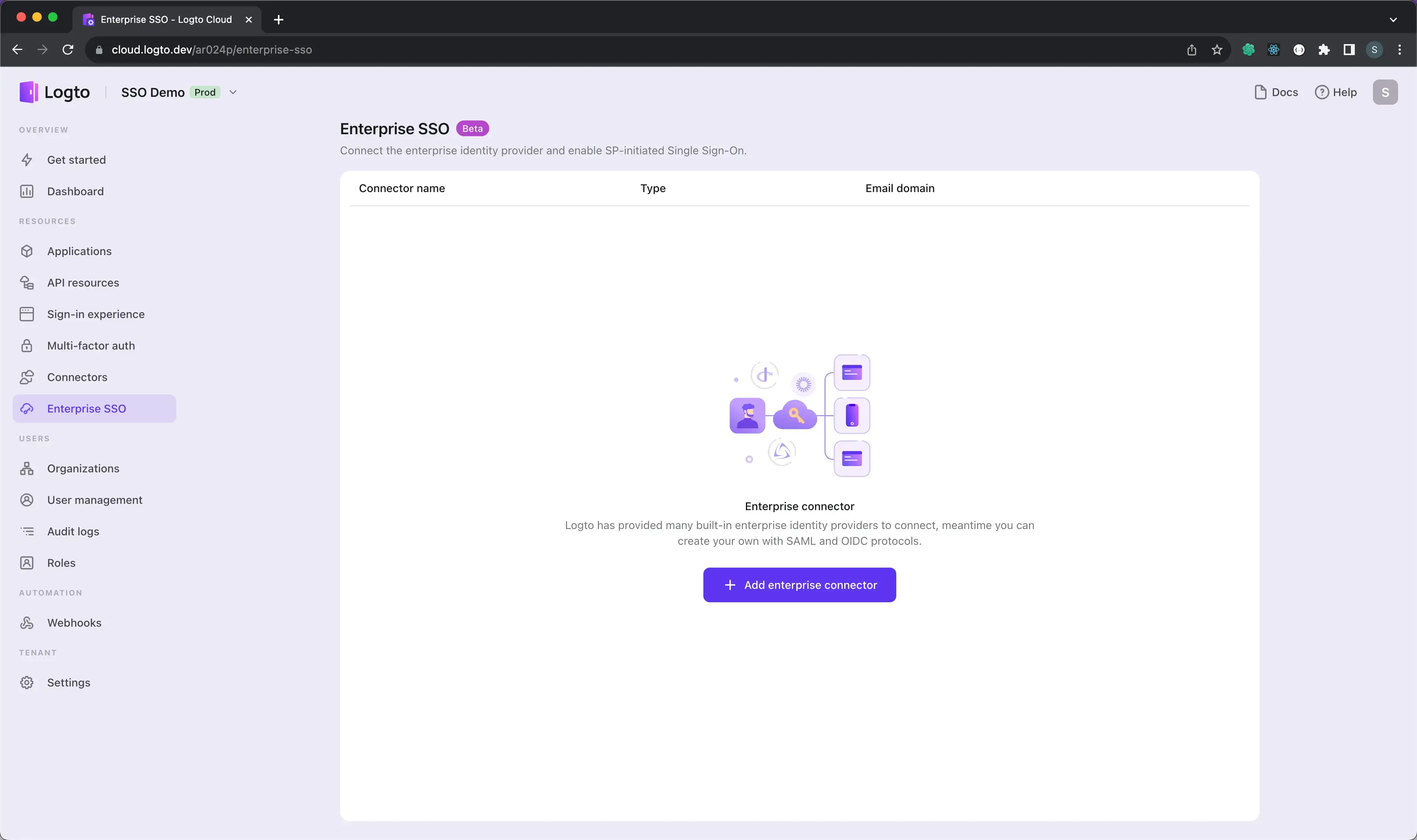
- Kurumsal SSO Ekle düğmesine tıklayın ve SSO sağlayıcısı olarak Okta'yı seçin.
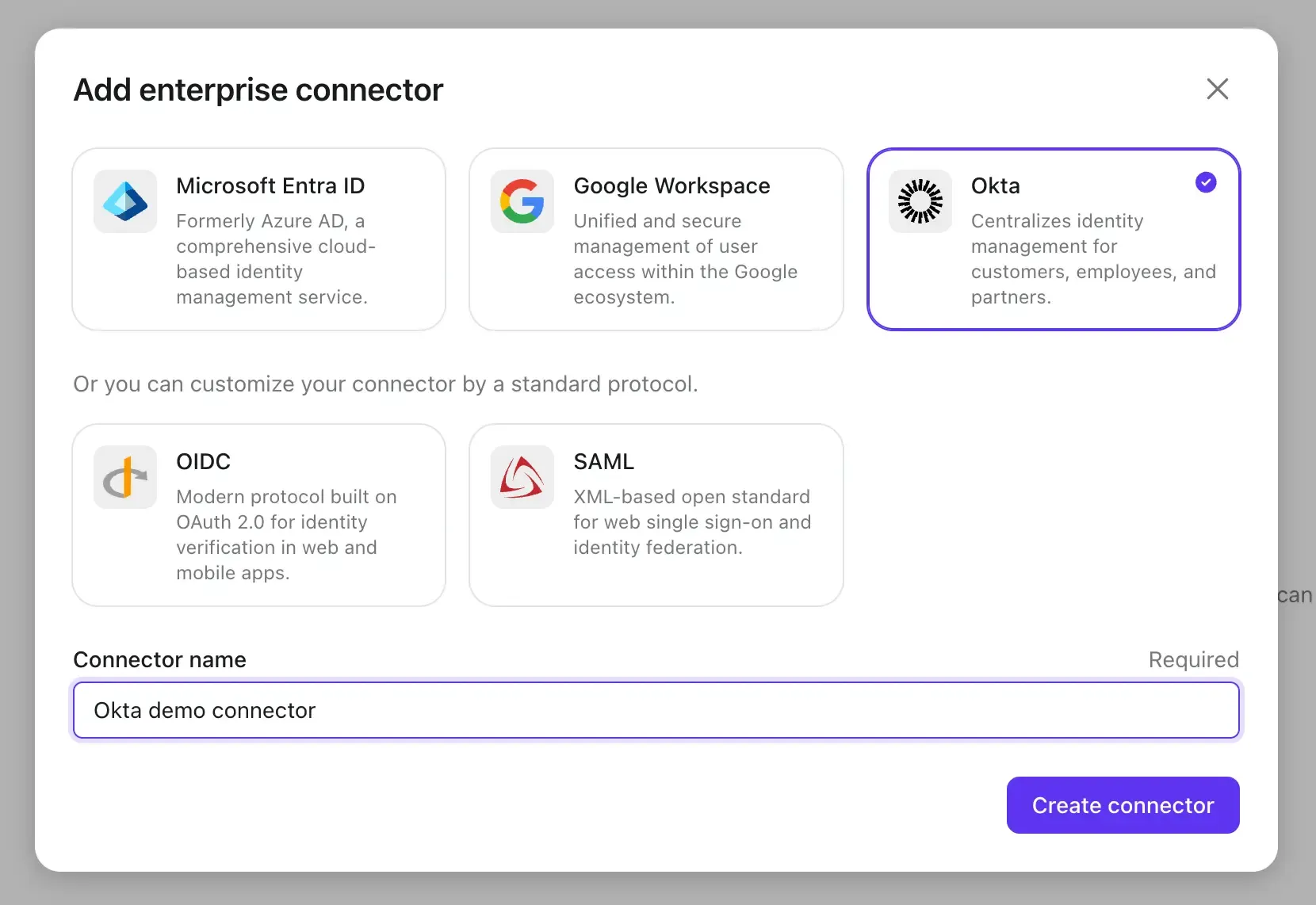
Bir sonraki adıma geçmeden önce Okta tarafından bazı bilgiler toplamamız gerekiyor.
Bir Okta Uygulaması Oluşturun
- Okta yönetici portalını ziyaret edin ve bir yönetici hesabına giriş yapın.
- Uygulamalar sekmesine gidin, burada tüm uygulamalar listelenecektir.
- Yeni bir uygulama oluşturmak için sol üstteki Uygulama Ekle düğmesine tıklayın.
- Oturum açma yöntemi olarak OIDC - OpenID Connect ve uygulama türü olarak Web Uygulamasını seçin.
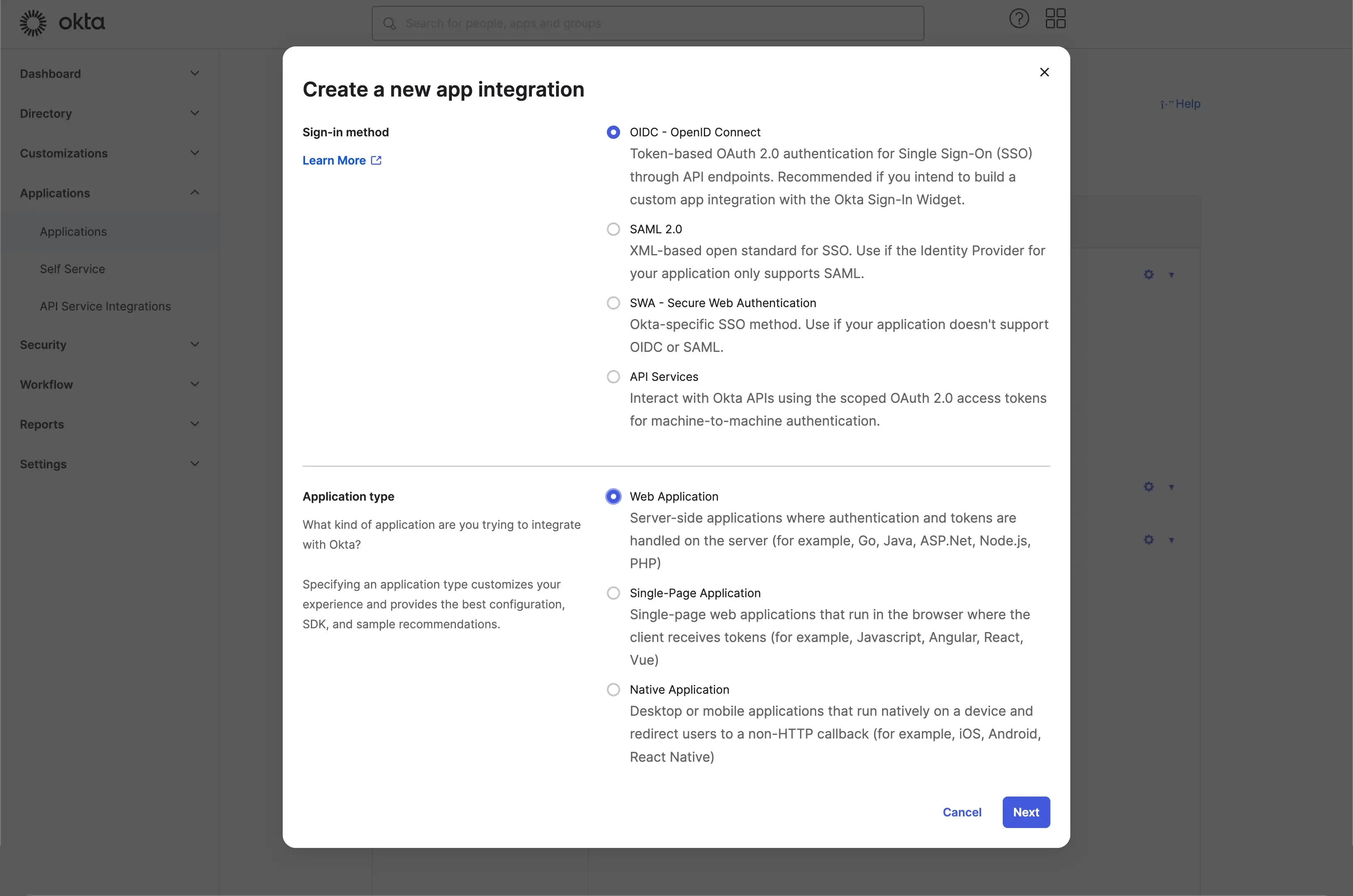
- Bir sonraki adıma geçmek için İleri düğmesine tıklayın.
Okta Uygulamasını Yapılandırın
-
Uygulama genel bilgilerini doldurun.
Alan Adı Açıklama İsim Uygulamanın ismi. Logo Uygulamanın logosu. Hibe Türü Uygulamanın hibe türü. Logto istemcisi kullanıcı adına bir SSO akışını tetikleyecek, varsayılan Yetkilendirme Kodu hibe türünü kullanın.

- Uygulamanın Oturum Açma Yönlendirme URI'lerini doldurun. Bu URI'ler SSO akışı tamamlandıktan sonra kullanıcıyı Logto uygulamasına yönlendirmek için kullanılır. Yönlendirme URI değerini Logto'nun Okta SSO bağlayıcı sayfasının altında bulabilirsiniz.

- Kullanıcıları uygulamaya atayın. Okta, uygulama erişimini kontrol etme yöntemleri sunar. Okta organizasyonundaki tüm kullanıcıları uygulamaya atayabilir veya uygulamayı belirli bir gruba atayabilirsiniz.
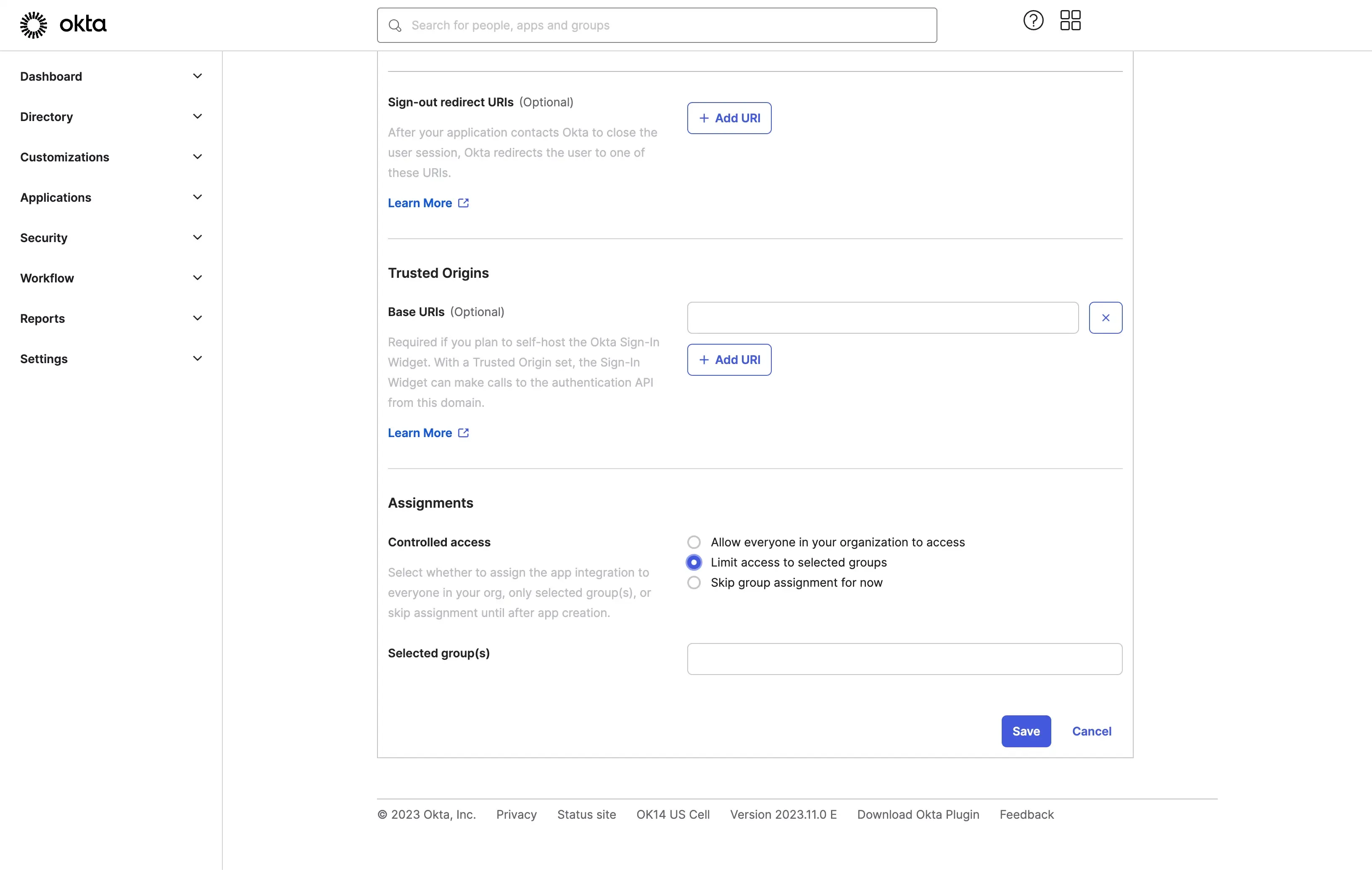
- Uygulama oluşturulmasını tamamlamak için Kaydet düğmesine tıklayın.
Logto'da Okta SSO Bağlayıcısını Yapılandırın
- Okta uygulama sayfasından İstemci ID'si ve İstemci Gizli Anahtarı'nı kopyalayın ve Logto Okta SSO bağlayıcı sayfasına yapıştırın.
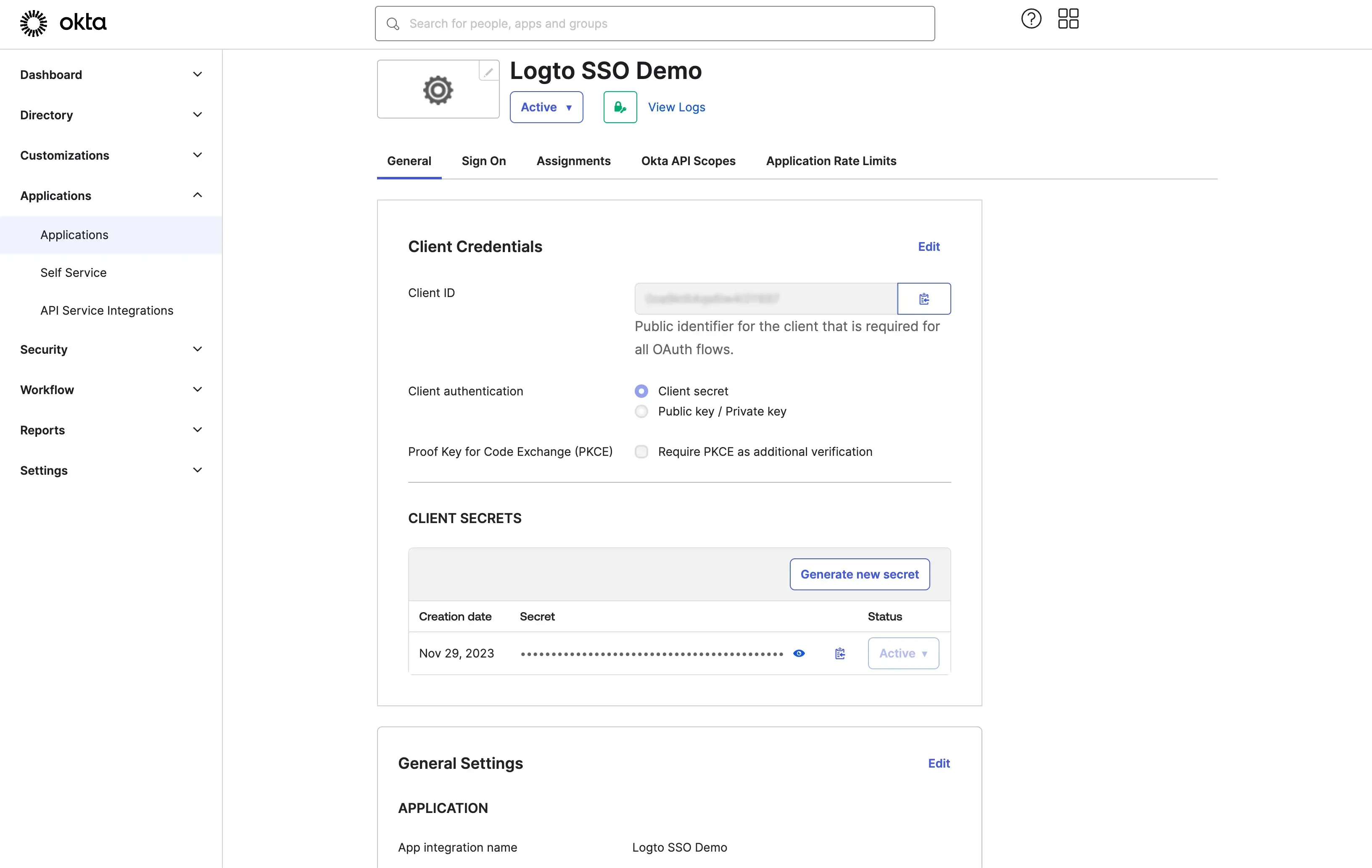
- Okta organizasyon URL'nizi kopyalayın ve Yayımlayan URL olarak Logto Okta SSO bağlayıcı sayfasına yapıştırın. Organizasyon URL'sini Okta yönetici portalının sağ üst köşesinde bulabilirsiniz.
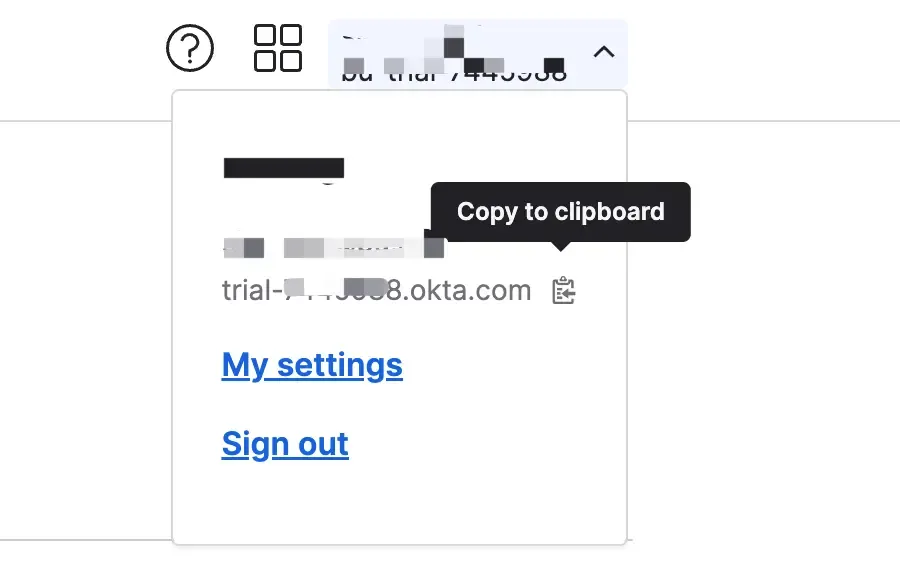
- SEÇENEKLİ: OAuth isteğinize ek kapsamlar eklemek için
Scopealanını kullanabilirsiniz. Bu, Okta OAuth sunucusundan daha fazla bilgi talep etmenizi sağlar. Kullanılabilir kapsamlar hakkında daha fazla bilgi için Okta belgelerine bakın.
- SSO Deneyimi sekmesine gidin ve Kurumsal email alanı alanını doldurun. Bu, SSO bağlayıcısını bu kullanıcılar için bir kimlik doğrulama yöntemi olarak etkinleştirecektir. Örneğin, kurumsal email alanı olarak
logto.iogirerseniz, email adresi@logto.ioile biten tüm kullanıcılar Logto uygulamasına oturum açmak için Okta SSO bağlayıcısını kullanmakla sınırlı olacaktır.
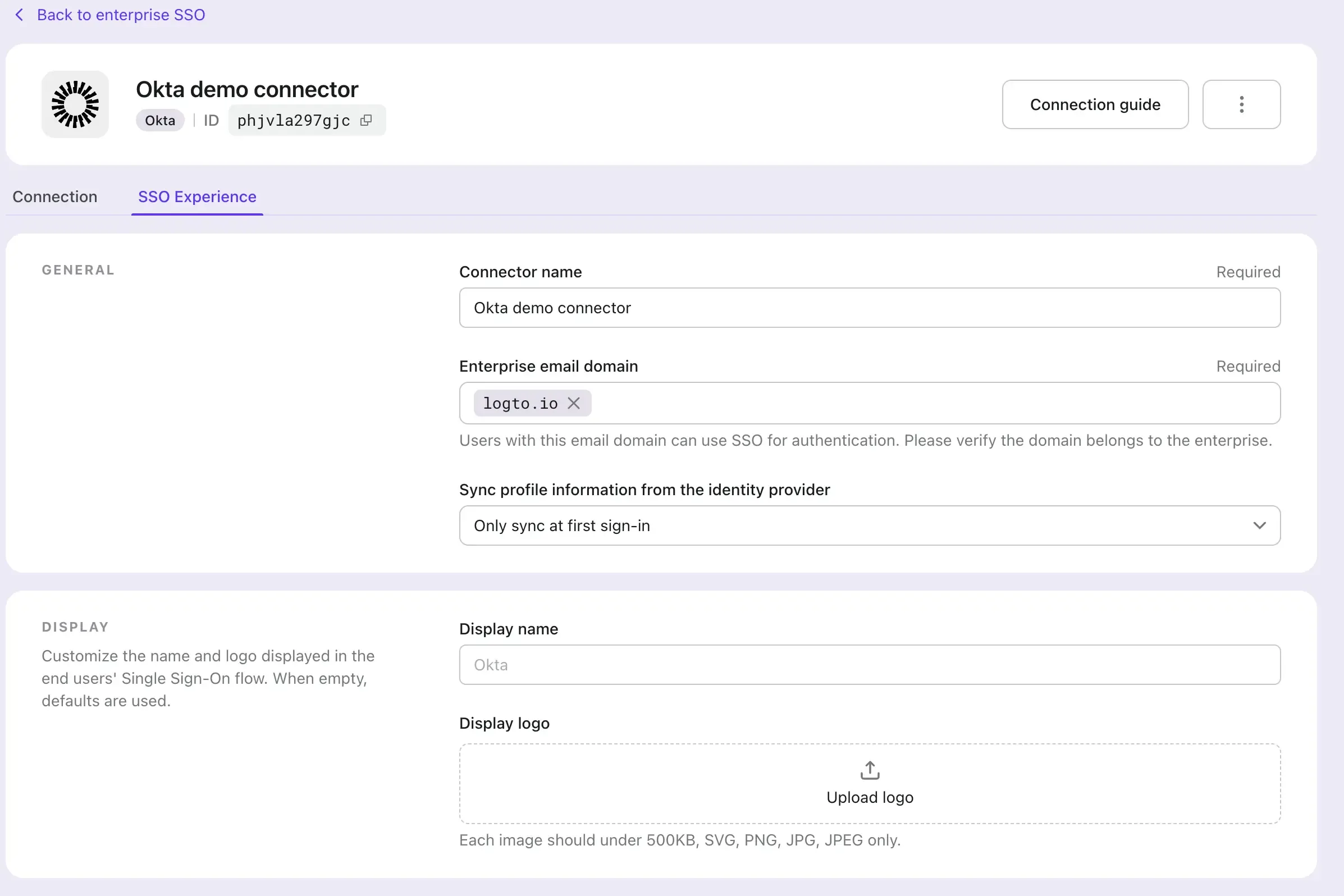
Logto'nun Oturum Açma Deneyiminde SSO'yu Etkinleştirin
- Oturum Açma Deneyimi sayfasına gidin.
- Kaydol ve oturum aç sekmesine tıklayın.
- GELİŞMİŞ SEÇENEKLER bölümüne kadar aşağı kaydırın ve Kurumsal SSO geçişini etkinleştirin.
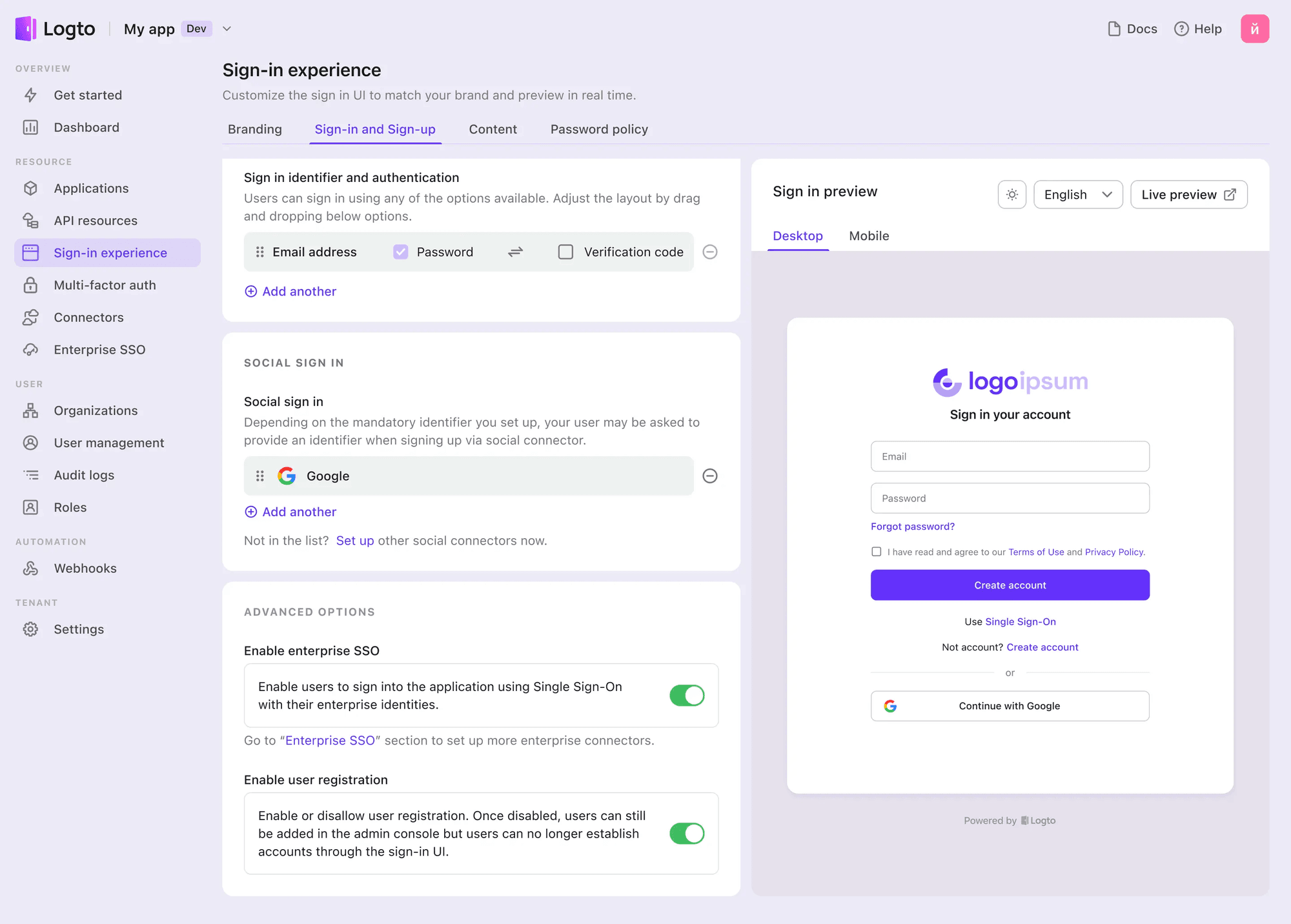
SSO Entegrasyonunu Test Edin
SSO entegrasyonunu test etmek için oturum açma deneyimi canlı ön izlemesini kullanın. Canlı ön izleme düğmesini Oturum Açma Deneyimi ön izlemesi bölümünün sağ üst köşesinde bulabilirsiniz.
Başarılı bir SSO entegrasyonu, kullanıcıyı Okta oturum açma sayfasına yönlendirecektir. Kullanıcı başarıyla giriş yaptıktan sonra, kullanıcı Logto'nun demo Uygulamasına geri yönlendirilecektir.

